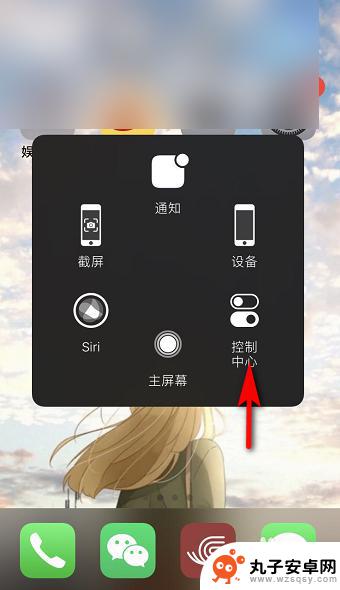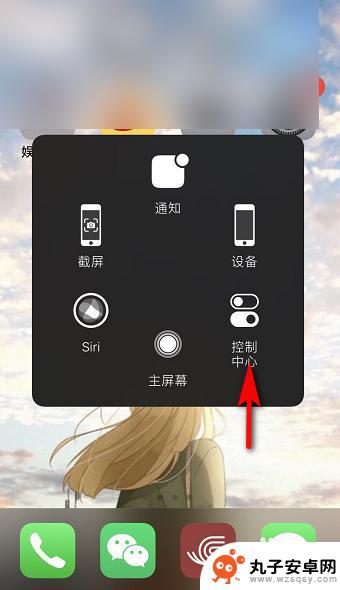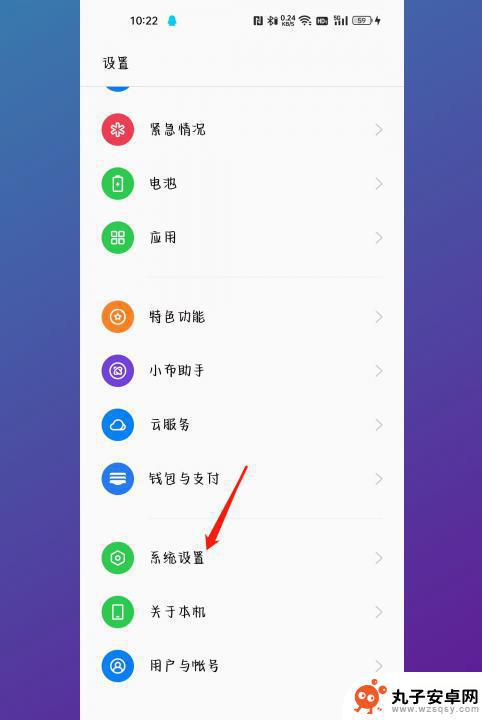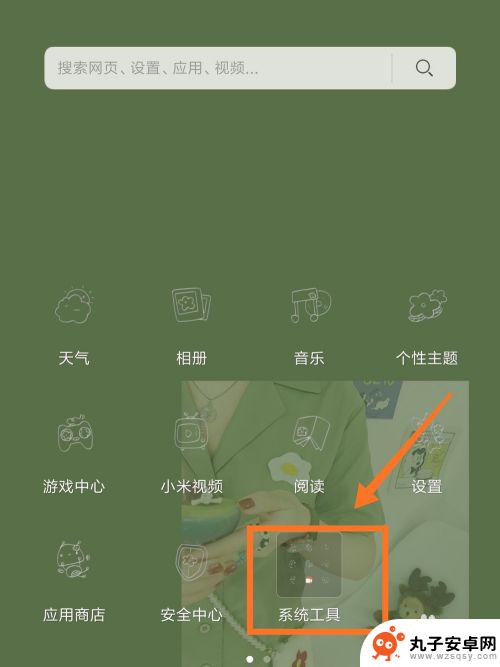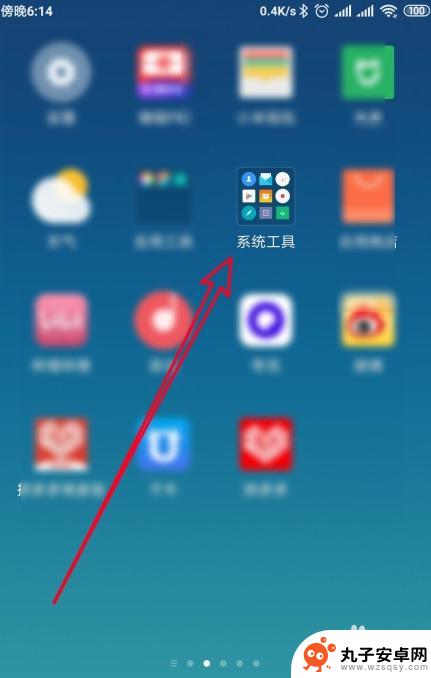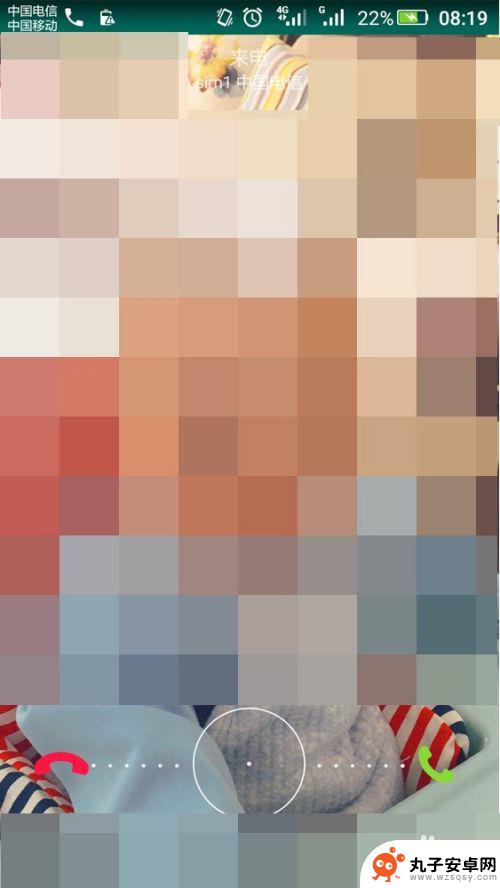苹果手机语音录屏怎么录 苹果手机录屏时如何录制对方声音
时间:2024-01-25来源:丸子安卓网
苹果手机语音录屏功能成为越来越多用户喜爱的一项实用功能,它不仅可以帮助我们记录屏幕上的操作,还可以记录到屏幕上的声音,使录屏更加完整,很多人在使用苹果手机录屏时却发现一个问题:如何录制对方的声音呢?在日常生活中,我们经常需要与他人进行语音通话、会议或者进行游戏交流,如果能够将对方的声音一同录制下来,无疑会更方便我们进行后续的回放、编辑或分享。苹果手机录屏时如何录制对方的声音呢?让我们一起来探索一下。
苹果手机录屏时如何录制对方声音
方法如下:
1.打开苹果手机的桌面,点击右上角屏幕向下滑动。
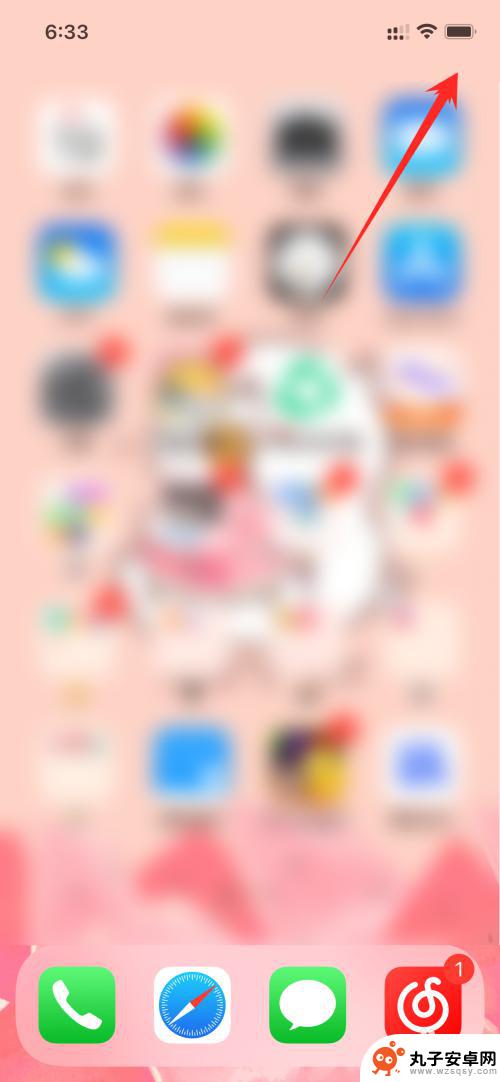
2.在新的页面里长按屏幕录制图标,如下图箭头指示所示。
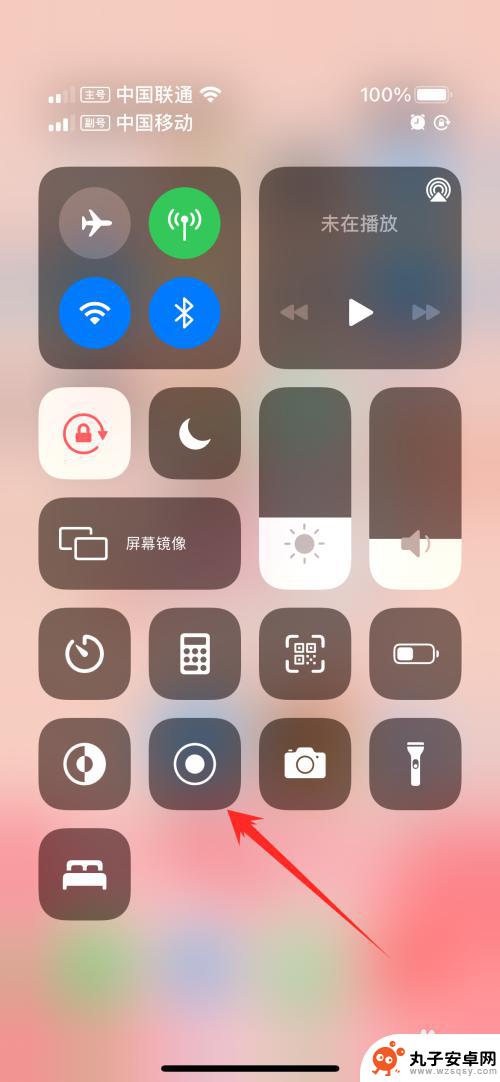
3.默认麦克风是关闭的状态,再点击“麦克风”。
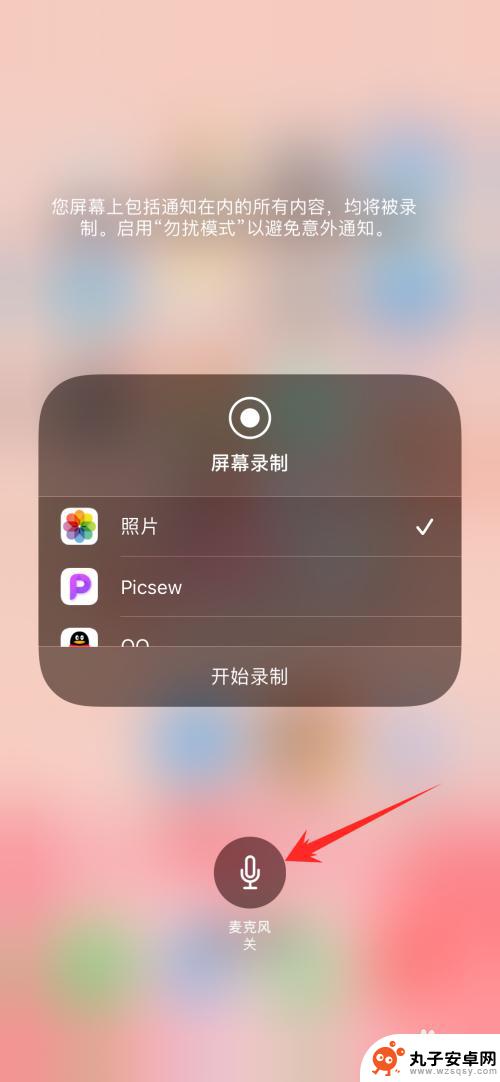
4.打开麦克风后点击“开始录制”。
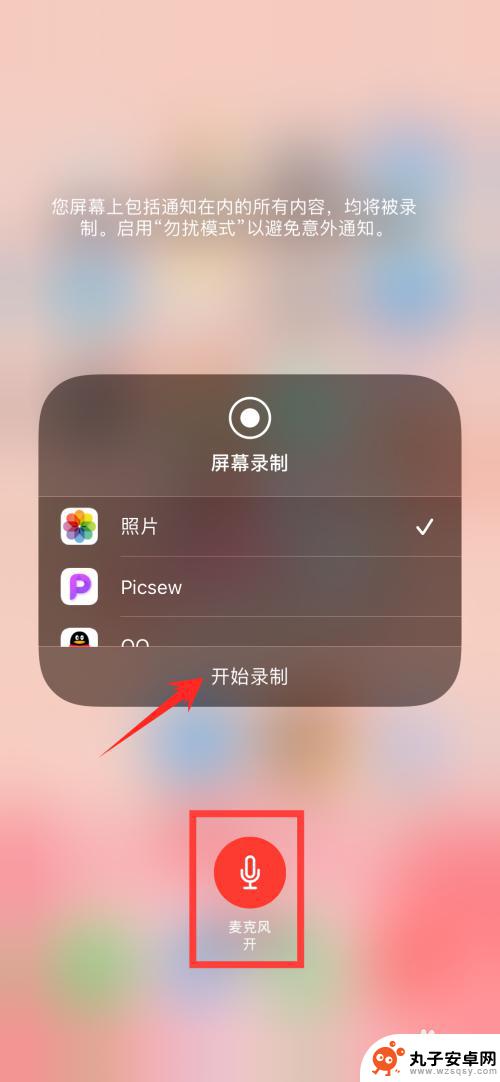
5.录屏完成后再点击“停止录制”,系统会自动保存录制视频。
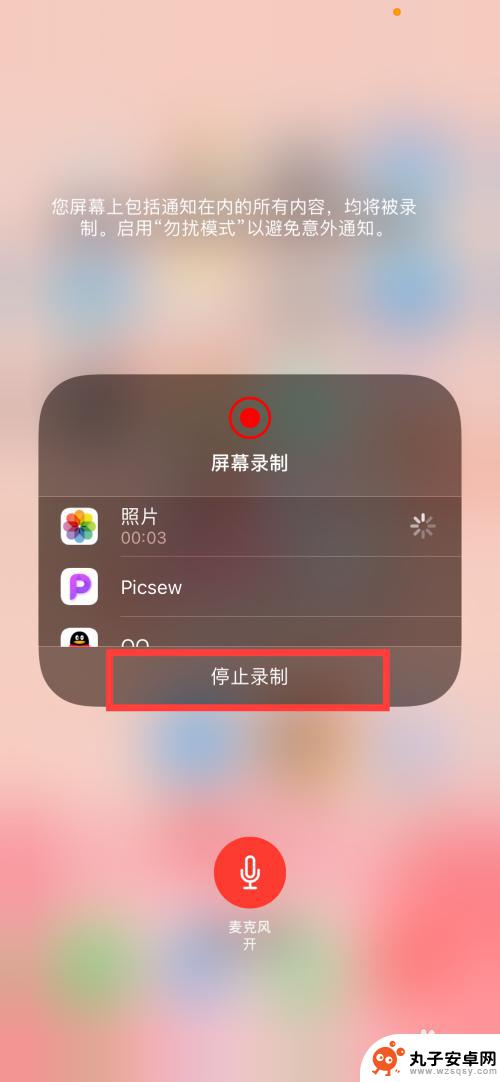
6.总结:
1、进入苹果手机控制中心页面;
2、长按屏幕录制图标;
3、点击“麦克风”;
4、再点击“开始录制”。
以上就是苹果手机语音录屏的详细步骤,如果你遇到相同问题,可以参考本文介绍的方法进行修复,希望对大家有所帮助。